电脑屏幕突然花屏,游戏卡顿,是不是显卡出了问题?别急,今天就来给你揭秘如何用软件检测显卡是否损坏,让你轻松成为电脑硬件小达人!
一、显卡损坏的迹象
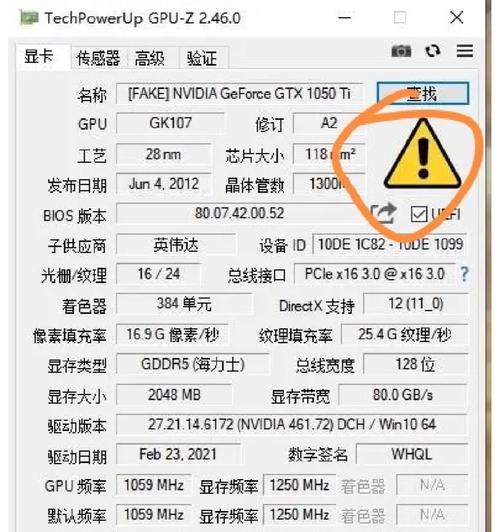
在说检测方法之前,先来了解一下显卡损坏的迹象。一般来说,显卡损坏会有以下几种表现:
1. 屏幕花屏、黑屏:这是最常见的显卡故障表现,可能是显卡显存出现问题。
2. 游戏卡顿、系统崩溃:显卡性能不足或者驱动程序不兼容,都可能导致游戏卡顿或系统崩溃。
3. 画面不连续、乱码:显卡驱动程序出现问题,或者显卡与主板接触不良,都可能出现这种情况。
二、检测显卡损坏的软件
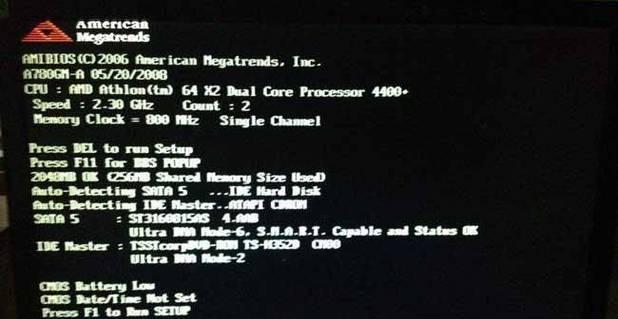
那么,如何用软件检测显卡是否损坏呢?以下是一些常用的检测工具:
1. 3DMark:这款软件是显卡性能测试的“老司机”,不仅能测试显卡性能,还能检测显卡是否出现花屏等问题。
2. NVIDIA Inspector:如果你使用的是NVIDIA显卡,这款软件简直是神器!它不仅能查看显卡信息,还能调节显卡频率、电压、风扇转速等,还能监控显卡温度、功耗等参数。
3. GPU-Z:这款软件功能强大,可以查看显卡的详细信息,包括显卡型号、核心频率、显存频率、显存容量等。
4. FurMark:这款软件以高负荷运行著称,可以将显卡推向性能极限,检测显卡的稳定性和散热能力。
三、具体操作步骤
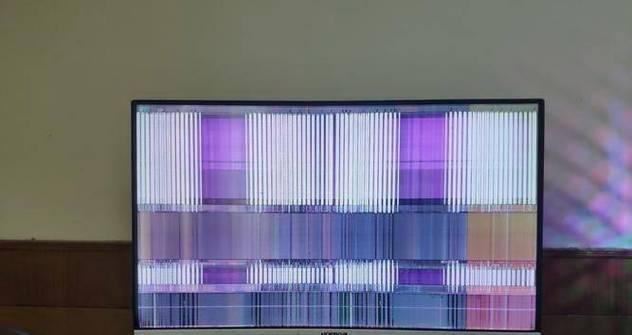
下面以3DMark和NVIDIA Inspector为例,教大家如何使用软件检测显卡是否损坏。
1. 使用3DMark检测显卡
- 下载并安装3DMark,打开软件。
- 选择“Fire Strike”或“Fire Strike Extreme”测试项目,点击“开始测试”。
- 测试过程中,软件会自动检测显卡性能,并给出评分。
- 如果测试过程中出现花屏、卡顿等问题,说明显卡可能存在问题。
2. 使用NVIDIA Inspector检测显卡
- 下载并安装NVIDIA Inspector,打开软件。
- 点击“Show Overclocking”按钮,进入超频设置界面。
- 在“电压调节”选项中,可以调整显卡电压,观察显卡性能变化。
- 在“风扇调节”选项中,可以调整显卡风扇转速,观察显卡温度变化。
- 在“核心频率调节”选项中,可以调整显卡核心频率,观察显卡性能变化。
- 在“显存频率调节”选项中,可以调整显卡显存频率,观察显卡性能变化。
通过以上操作,你可以了解显卡的性能、温度、功耗等信息,从而判断显卡是否损坏。
四、
通过使用这些软件,你可以轻松检测显卡是否损坏。当然,如果显卡真的出现问题,建议及时联系专业维修人员,以免造成更大的损失。希望这篇文章能帮到你,让你成为电脑硬件小达人!







